"Продукт мне понравился."
"Программа очень помогла при экспорте почты из The BAT! и импорте в Microsoft Outlook 2013. Большое Вам спасибо."
"Очень полезная утилита!!! Спасибо разработчикам! К тому же бесплатна!"
|
Все о списках автозавершения Outlook
Списки автозавершения Outlook под увеличительным стеклом. Вы узнаете, как сохранить, загрузить, отредактировать, сделать резервную копию списков автозавершения Outlook. Мы расскажем, где хранятся списки и файлы автозавершения. Вы получите возможность сможете просмотреть все данные списков, включая имя и адрес электронной почты. 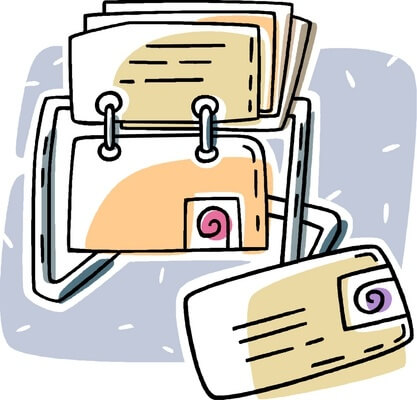
Со списками автозавершения всегда возникает много проблем. Они перестают работать, теряются, портятся, из них пропадают контакты. В зависимости от версии Outlook, списки автозавершения хранятся в отдельных файлах на вашем диске или прямо в почтовых ящиках на серверах Exchange/Office 365. Некоторые пользователи Outlook хранят свои контакты прямо в списках автозавершения и не знают о том, что такие контакты могут легко потеряться. Многие узнают об этом, когда все данные уже потеряны.
Другая проблема – перенос списка автозавершения с одного компьютера на другой или с одной версии Outlook на другую. Сбои в файловой системе, повреждение или недоступность почтового ящика могут привести к тому, что список автозавершения перестает работать. Все данные в списке автозавершения скрыты, узнать причину сбоя или починить список автозавершения средствами Outlook невозможно. Если часть контактов из списка автозавершения не используется долгое время, они автоматически удаляются.
Для того, чтобы не потерять свои контакты в списке автозавершения, необходимо периодически делать резервную копию. Самое простое решение большинства проблем со списками автозавершения – сохранить список автозавершения в файл и загрузить его обратно в Outlook.
Как изменить списки автозавершения?
Изменить списки автозавершения можно двумя способами:
- Через файлы со списками автозавершения. Для этого необходимо сохранить списки автозавершения в файлы в формате XML при помощи утилиты Экспорт списков автозаполнения и отредактировать их. Файлы с расширением XML – обычные текстовые файлы, которые можно редактировать любым текстовым редактором. Можно изменять все данные, которые есть в списке автозавершения, включая отображаемое имя, адрес электронной почты или адрес Exchange сервера (X.500). Можно удалить лишние символы или кавычки, убрать лишние контакты, добавить данные из другого списка автозавершения. После редактирования такой файл можно преобразовать обратно в NK2 утилитой Конвертация файлов автозаполнения или загрузить в почтовый ящик утилитой Импорт списка автозаполнения. При импорте списка автозавершения можно добавить в существующий список только новые элементы, заменить его полностью или только обновить данные, используя адрес электронной почты.
- Через контакты Outlook. Для это необходимо импортировать списки автозавершения в папки контактов Outlook при помощи утилиты Импорт контактов из файлов автозаполнения. После чего можно удалить лишние контакты и отредактировать нужные с использованием стандартных средств Outlook. Далее следует выгрузить обновленные контакты утилитой Экспорт контактов в файлы автозаполнения или Экспорт адресов в файлы автозаполнения, если папка контактов является адресной книгой.
Где хранятся списки автозавершения?
В Outlook 2016, Outlook 2013 и Outlook 2010 списки автозавершения хранятся непосредственно в почтовых ящиках Exchange и файлах данных PST. Для каждого PST файла или почтового ящика есть отдельный список автозавершения. Также, для совместимости с предыдущими версиями и упрощения миграций, Outlook дополнительно сохраняет списки автозавершения в файлы с именами "Stream_Autocomplete_*.dat". Эти файлы не используются в Outlook, поэтому любое изменение этих файлов не приведет к изменению списка автозавершения. Отчет по спискам автозаполнения покажет содержимое всех списков автозавершения Outlook и позволит сохранить списки в таблицы CSV, которые можно открыть в Microsoft Excel.
В Outlook 2007 и Outlook 2003 списки автозавершения хранятся в двоичных файлах с расширением NK2. В Windows 7, Windows Vista, Windows 8 и Windows 10 эти файлы находятся в папке C:\Users\Пользователь\AppData\Local\Microsoft\Outlook (%LocalAppData%\Microsoft\Outlook). В Windows XP эти файлы находятся в папке C:\Documents and Settings\Пользователь\Application Data\Microsoft\Outlook (%UserProfile%\Application Data\Microsoft\Outlook). Каждый файл имеет имя "Профиль.nk2" для каждого профиля Outlook. Один профиль может иметь только один список автозавершения, независимо от того, сколько учетных записей Outlook используется. Отчет по файлам списков автозаполнения покажет вам содержимое всех списков автозавершения Outlook и позволит сохранить списки в таблицы CSV, которую можно открыть в Excel.
|
|